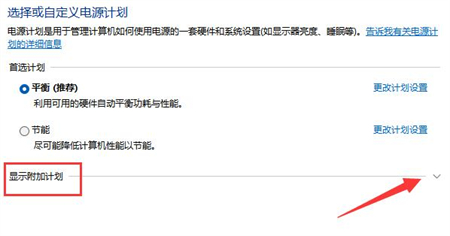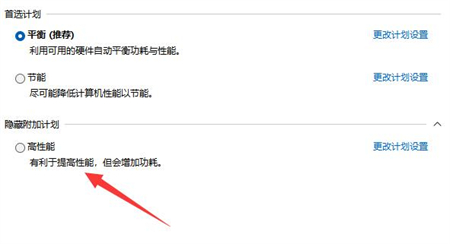Win11高性能电源计划怎么关闭?Win11高性能电源计划关闭方法 |
您所在的位置:网站首页 › 电源计划怎么默认关闭 › Win11高性能电源计划怎么关闭?Win11高性能电源计划关闭方法 |
Win11高性能电源计划怎么关闭?Win11高性能电源计划关闭方法
|
Win11高性能电源计划怎么关闭?最近有用户询问这个问题,有些用户发现笔记本开启了高性能模式的电源计划后,电量下降的很快,想要关闭,但是不知道从哪里关,针对这一问题,本篇带来了详细的方法,分享给大家,一起看看吧。  技术员联盟win11win11专业版镜像文件(游戏优化) [电脑系统]
大小:5.72 GB
类别:技术员
立即下载
技术员联盟win11win11专业版镜像文件(游戏优化) [电脑系统]
大小:5.72 GB
类别:技术员
立即下载
Win11高性能电源计划关闭方法: 1、首先我们点击任务栏下方的搜索按钮,然后在其中搜索并打开“控制面板”。 2、接着在控制面板中找到“硬件和声音”。 3、然后找到其中的电源选项,点击下方的“选择电源计划”。 4、再点击显示附加计划右侧的小箭头,如图所示。
5、最后只要取消勾选隐藏附加计划下方的“高性能”就可以了。
|
【本文地址】
今日新闻 |
推荐新闻 |